Comme vous le savez sans doute, il est possible d’ajouter des gadgets sur votre compte GMail. Ceux-ci s’ajoutent pour l’instant sur la colonne latérale gauche. Ce ne sont pas tous les gadgets qui sont compatibles, mais la liste des gadgets compatibles s’allonge de jour en jour.
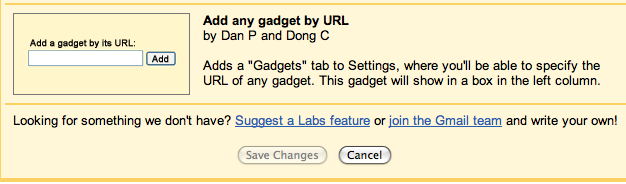
Mais pour ajouter ces gadgets, vous devez activer la fonction qui vous permet de les accueillir dans la section “Labs”. Voici donc les étapes à suivre pour activer la fonction Gadget dans GMail. Visionnez le tutoriel vidéo :
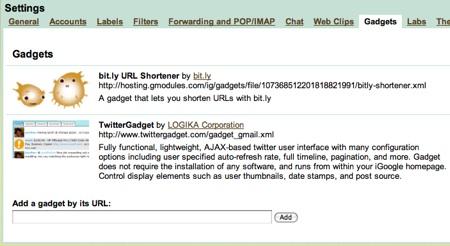
- Assurez-vous que vous utilisez la version anglaise (US) de GMail. Une fois la fonction de Gadget activée, vous pourrez revenir à la version francophone.
- Pour passer à la version anglaise, sélectionnez “Paramètres” dans le coin supérieur droit de la fenêtre de GMail.
- Dans le formulaire, vous trouverez “Langues”, c’est ici que vous sélectionnez la langue d’affichage de GMail. Sélectionnez “English US”.
- Enregistrez la modification
- Sélectionnez à nouveau “Settings”, puis sélectionnez l’onglet “Labs”
- Dans la liste des fonctions disponibles, activez la dernière, elle se nomme “Add any gadget by URL”
- Sauvegardez vos changements
- Sélectionnez à nouveau “Settings”, vous trouverez l’onglet “Gadgets” que vous avez activé. Cliquez sur cet onglet.
- Copiez L’URL du gadget que vous désirez insérer dans GMail ici. Le gadget sera automatiquement ajouté à la colonne latérale gauche de GMail.
Vous pouvez en théorie intégrer n’importe quel gadget que vous trouvez sur iGoogle. Cependant, certains risquent de ne pas fonctionner, puisqu’ils ne sont pas configurés pour être utilisés sur GMail. Vous trouverez les gadgets de iGoogle ici.
Si vous recherchez des Gadgets compatibles avec GMail en voici quelques-uns: Remember The Milk, TwitterGadget, bit.ly, Google Agenda et Documents.
Benoit Descary
